Windows Server 2008 |
||
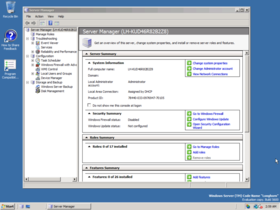 Панель управления сервером |
||
| Разработчик |
Семейство ОС |
Windows NT |
|---|---|---|
| Исходный код |
Закрытый код |
|
| Последняя версия |
6.0 Service Pack 2 (Build 6002) — 27 мая 2009 г. |
|
| Тип ядра |
Гибридное ядро |
|
| Лицензия |
Microsoft EULA, PUR |
|
| Состояние |
Актуальное |
|
| Веб-сайт |
http://microsoft.com/rus/windowsserver2008/ |
Microsoft Windows Server 2008 (кодовое имя «Longhorn Server») — новая версия серверной операционной системы от Windows Server 2003 как представитель операционных систем поколения Vista (NT 6.x).
Содержание
- 1 Усовершенствования
- 1.1 Server Core
- 1.2 Роли Active Directory
- 1.3 Службы Терминалов
- 1.4 Windows PowerShell
- 1.5 Самовосстанавливающаяся NTFS
- 1.6 Hyper-V
- 1.7 Windows System Resource Manager
- 1.8 Server Manager
- 2 Более недоступные особенности
- 3 Издания
- 3.1 Решения на базе Windows Server 2008
- 4 Интерфейс
- 5 Windows Server 2008 R2
- 6 Аппаратные требования
- 7 Примечания
- 8 Литература
- 9 Ссылки
- 9.1 Русскоязычные сайты
- 9.2 Зарубежные сайты
- 10 См. также
Усовершенствования
Server Core
Windows Server 2008 включает вариант установки называемый Server Core (русск. Установка ядра сервера). Server Core — это существенно облегченная установка Windows Server 2008 в которую не включена оболочка Windows Explorer. Вся настройка и обслуживание выполняется при помощи интерфейса командной строки Windows, или подключением к серверу удалённо посредством Консоли управления. При этом доступны Блокнот и некоторые элементы панели управления, к примеру, Региональные Настройки.
Роли Active Directory
Службы Терминалов
В Windows Server 2008 произошло значительное обновление Служб Терминалов (Terminal Services). Службы Терминалов теперь поддерживают Remote Desktop Protocol 6.0. Самое заметное усовершенствование, названное Terminal Services RemoteApp, позволяет опубликовать одно конкретное приложение, вместо всего рабочего стола.
Другая важная особенность, добавленная в Службы Терминалов — Terminal Services Gateway и Terminal Services Web Access (теперь полностью через web-интерфейс). Terminal Services Gateway позволяет авторизованным компьютерам безопасно подключаться к Службам Терминалов или Удаленному Рабочему Столу из интернета используя RDP через VPN. Для этого не требуется открывать дополнительный порт на межсетевом экране; трафик RDP туннелируется через HTTPS. Terminal Services Web Access позволяет администраторам обеспечивать доступ к службам терминалов через Web-интерфейс. При использовании TS Gateway и TS RemoteApp, передача данных происходит через HTTP(S) и удаленные приложения выглядят для пользователя так, как будто они запущены локально. Несколько приложений запускаются через один сеанс чтобы гарантировать отсутствие потребности в дополнительных лицензиях на пользователя.
Благодаря Terminal Services Easy Print администраторам больше нет необходимости устанавливать какие-либо драйверы для принтеров на сервер. При этом Easy Print Driver перенаправляет пользовательский интерфейс и все возможности исходного принтера. Помимо этого, он улучшает производительность при передаче заданий на печать за счет перевода заданий в формат XPS перед отправкой клиенту.
Windows PowerShell
Windows Server 2008 первая операционная система Windows, выпущенная со встроенным Windows PowerShell, расширяемой оболочкой с интерфейсом командной строки и сопутствующим языком сценариев, разработанным Microsoft.[1] Язык сценариев PowerShell был разработан специально для выполнения административных задач, и может заменить собой потребность в Windows Script Host.
Самовосстанавливающаяся NTFS
Если в предыдущих версиях Windows операционная система обнаруживала ошибки в файловой системе тома том как «грязный»; исправление ошибок на томе не могло быть выполнено немедленно. С самовосстанавливающейся NTFS вместо блокировки всего тома блокируются только поврежденные файлы/папки, остающиеся недоступными на время исправления. Благодаря этому больше нет необходимости перезагрузки сервера для исправления ошибок файловой системы.
Также операционная система теперь отображает информацию S.M.A.R.T. жестких дисков чтобы помочь определить возможные сбои жёсткого диска. Впервые эта возможность появилась в Windows Vista.[2]
Hyper-V
Windows System Resource Manager
Server Manager
Server Manager это новое, основанное на ролях средство управления Windows Server 2008[3]. Он является комбинацией Управление данным сервером и Мастер настройки безопасности из Windows Server 2003. Server Manager является улучшенным диалогом Мастер настройки сервера который запускался по умолчанию в Windows Server 2003 при входе в систему. Теперь он позволяет не только добавлять новые роли, но ещё и объединяет в себе все операции, которые пользователи могут выполнять на сервере, а также обеспечивает консолидированное, выполненное в виде единого портала отображение текущего состояния каждой роли.
На данный момент невозможно удаленное использование Server Manager, однако запланированно создание клиентской версии.
Более недоступные особенности
- NT Backup заменен на Windows Server Backup в котором:
- нет поддержки резервного копирования на стример.[4]
- нет возможности сделать резервную копию папки или файла. Только всего диска.
- нет возможности сделать резервную копию Exchange. Microsoft рекомендует Data Protection Manager, однако он продается отдельно. Windows Small Business Server и Windows Essential Business Server включают средства резервного копирования Exchange. Средства резервного копирования для не-SBS ожидаются в будущем.[5]
- Internet Information Services 7.0
Издания
Большинство изданий Windows Server 2008 доступны в x86-64 (64-bit) и IA-64 процессоры. Версия IA-64 оптимизирована под высокую нагрузку, например в серверах баз данных и не имеет дополнительной оптимизации для использования в роли файлового или медиа сервера. Microsoft объявила, что Windows Server 2008 это последняя 32-битная серверная операционная система Windows[6]. Windows Server 2008 доступна в следующих редакциях[7]:
- Windows Server 2008 Standard Edition (x64)
- Windows Server 2008 Enterprise Edition (x86 и x64)
- Windows Server 2008 Datacenter Edition (x86 и x64)
- Windows HPC Server 2008 (заменяющий Windows Compute Cluster Server 2003)
- Windows Web Server 2008 (x86 и x64)
- Windows Storage Server 2008 (x86 and x64)
- Windows Server 2008 для систем основаных на доступен в Web, Standard, Enterprise и Datacenter изданиях. Он не доступен в Itanium edition. Windows Server 2008 Standard Edition доступен для студентов бесплатно, по программе
Решения на базе Windows Server 2008
- Windows Small Business Server 2008 (Codenamed «Cougar») (x64) для малого бизнеса
- Windows Essential Business Server 2008 (Codenamed «Centro») (x64) для среднего бизнеса[8]
Интерфейс
В сравнении с Windows Server 2003, интерфейс системы Windows 2008 Server значительно изменён и похож на стиль Aero, который имеется в Windows Vista. Кроме того, Windows Server 2008 можно установить вообще без графического интерфейса, только действительно необходимые службы. В этом случае управление сервером осуществляется в консольном режиме[9].
Windows Server 2008 R2
В августе 2008 года [10] [11], дата выхода назначена на 2010 год[12].
Windows Server 2008 R2 будет представлен только в 64-битной версии.[13]
Аппаратные требования
Аппаратные требования Windows Server 2008 следующие:[14]
Минимальные Рекомендуемые Процессор 1 ГГц (x64) 2 ГГц и выше ОЗУ 512 МБ ОЗУ (возможно ограничение производительности и некоторых возможностей) 2 ГБ ОЗУ и выше - Максимально (для 32-бит): 4 ГБ ОЗУ (Standard) или 64 ГБ ОЗУ (Enterprise и Datacenter)
- Максимально (для 64-бит): 32 ГБ ОЗУ (Standard) или 2 Тб ОЗУ (Enterprise, Datacenter и в Itanium-Based системах)
Видеокарта и монитор Super VGA (800 x 600) Super VGA (800 x 600) и более высокое разрешение Свободное место на жёстком диске 10 ГБ 40 ГБ и выше Сервер с более чем 16 ГБ ОЗУ требует больше места для своп и dump файлов.
Другие приводы DVD-ROM DVD-ROM и лучше Прочие устройства клавиатура и мышь Примечания
- ↑ Snover, Jeffrey Announced: PowerShell to Ship in Windows Server 2008. Blog of Windows PowerShell team. Проверено 6 апреля 2007.
- ↑ Loveall, John Storage improvements in Windows Vista and Windows Server 2008 (PowerPoint). Microsoft Corporation (2006). Проверено 9 июля 2007.
- ↑ Server Manager. Windows Server 2008 Technical Library. Microsoft TechNet (2007-06-25). Проверено 2 мая 2007.
- ↑ Step-by-Step Guide for Windows Server Backup in Windows Server 2008
- ↑ To Backup or Not to Backup? Yes! To backup!!
- ↑ Heaton, Alex On 64-bit and Windows Client. Windows Vista Team Blog (2007-05-18). Проверено 9 июля 2007.
- ↑ Windows Server 2008 Product Editions. Проверено 9 июля 2007.
- ↑ Announcing Windows Essential Business Server
- ↑ Официальный сайт
- ↑ Fried, Ina Windows 7 Server to be ‘minor release’. ZDNet (2008-08-19). Проверено 20 августа 2008.
- ↑ Fried, Ina Windows 7 Server to be ‘minor release’. CNet (2008-08-18). Проверено 20 августа 2008..
- ↑ Foley, Mary Jo Scratch that. Windows Server 2008 R2 still lives (2008-08-18). Проверено 20 августа 2008.
- ↑ Brant, Martijn. Microsoft NL confirms Windows Server 2008 R2 is in fact Windows 7? (2008-08-13). Проверено 2008-09-18.
- ↑ Windows Server 2008 System Requirements (31 March 2008). Проверено 31 марта 2008.
Литература
- Рэнд Моримото, Майкл Ноэл, Омар Драуби, Росс Мистри, Крис Амарис Microsoft Windows Server 2008. Полное руководство = Windows Server 2008 Unleashed. — М.: «Вильямс», 2008. — ISBN 978-5-8459-1445-3
Ссылки
Русскоязычные сайты
- Официальный блог Microsoft о виртуализации и Windows Server 2008 (рус.)
- Официальный сайт o Windows Server 2008 (рус.)
- Официальный сайт конференции «Герои среди {нас}» (рус.)
- Официальный блог конференции «Герои среди {нас}» (рус.)
Зарубежные сайты
- Convert your Windows Server 2008 to a Workstation(англ.)
См. также
История Microsoft Windows
Надстройка над Windows 1.0 • Windows 2.x • Windows 3.x Семейство Windows 9x Windows 95 • Windows 98 • Windows ME Семейство Windows NT NT 3.1 • NT 3.5 • NT 3.51 • NT 4.0 • 2000 • XP • Server 2003 • FLP • Vista • Home Server • Server 2008 Семейство Windows CE CE 2.0 • CE 3.0 • CE 4.0 • CE 5.0 • CE 6.0 • Mobile В разработке Windows 7 • Windows 8 • Azure Закрытые Neptune • Nashville • Odyssey • Cairo Другие проекты OS/2 • Midori • Singularity
Wikimedia Foundation.
2010.
В предстоящие два года ожидается ряд крупных обновлений всех продуктов Microsoft семейства Windows Server, а также выпуск целой серии новых продуктов, благодаря которым программный гигант рассчитывает занять все мыслимые ниши на рынке серверного программного обеспечения. Даже на самых скептически настроенных клиентов должно произвести впечатление разнообразие серверных технологий, которые планирует реализовать Microsoft. Список столь велик, что в этой статье можно дать лишь беглый обзор, обозначив темы, которые я постараюсь развить в ближайшие месяцы. Пока же обсудим вкратце планы Microsoft.
В предстоящие два года ожидается ряд крупных обновлений всех продуктов Microsoft семейства Windows Server, а также выпуск целой серии новых продуктов, благодаря которым программный гигант рассчитывает занять все мыслимые ниши на рынке серверного программного обеспечения. Даже на самых скептически настроенных клиентов должно произвести впечатление разнообразие серверных технологий, которые планирует реализовать Microsoft. Список столь велик, что в этой статье можно дать лишь беглый обзор, обозначив темы, которые я постараюсь развить в ближайшие месяцы. Пока же обсудим вкратце планы Microsoft.
Windows Server 2003 Service Pack 2
С выходом Windows Server 2003 Service Pack 2 (SP2) в первом квартале 2007 г. возникает значительно меньше опасений по поводу развертывания, чем в случае с SP1, включавшим новые функциональные возможности. SP2 — это более рядовое обновление, где все ранее выпущенные оперативные корректировки и исправления (включая SP1) собраны в единый и простой для установки пакет. Включены также некоторые новые функции, но, хотя некоторые из них довольно интересны, крупных среди них нет.
Основное, что необходимо знать об SP2, — это то, что будет только одна версия пакета. Работаете ли вы с 32- или 64-разрядной версией Windows 2003, Windows Server 2003 Enterprise x64 Edition, Windows Server 2003 Release 2 (R2) или даже с Windows XP x64 Edition, обновление всей системы обеспечит одна версия SP2, и вам не придется разбираться в различных редакциях SP2.
Из новшеств в SP2 включена консоль управления Microsoft Management Console (MMC) 3.0, появившаяся в версии R2, но теперь доступная для всех пользователей Windows 2003. Также включены Scalable Networking Pack и Windows Deployment Services (WDS), что позволяет пользователям Windows 2003 развертывать клиентские системы Vista. WDS можно задействовать в трех режимах: Legacy (WDS работает как сервер служб удаленной установки Microsoft Remote Installation Services, RIS), Mixed (можно использовать инструменты и технологии RIS и WDS) и Native (только WDS).
Вначале, на протяжении первых трех месяцев после появления, Windows 2003 SP2 будет загружаться по необходимости, через Microsoft Update. После этого пакет будет устанавливаться через Automatic Updates как критически важное исправление, хотя предприятия смогут блокировать установку SP2 на один год. Однако по истечении года SP2 станет обязательным обновлением.
Windows Home Server
Впервые я упоминал о Windows Home Server уже несколько лет назад (под именем Q, а ранее — Quattro), но атмосферу секретности, которой окружена разработка этого проекта, Microsoft редко удается сохранить. На выставке Consumer Electronics Show (CES) в январе 2007 г. компания наконец озвучила свои планы относительно Home Server. Для большинства предприятий этот продукт не представляет интереса, но он является превосходной альтернативой для домашних офисов и небольших организаций.
Windows Home Server отличается от любого другого продукта Windows Server. Здесь отсутствует поддержка доменов Active Directory (AD) и какого-либо другого вида каталогов, хотя Microsoft рассмотрела такую возможность. Вместо этого в Home Server реализованы некоторые функциональные элементы, среди которых самой интересной является технология хранения. Windows Home Server предусматривает автоматическое резервное копирование всех компьютеров домашнего офиса, а благодаря применению новой технологии Single Instance Store (SIS), относительно которой рассматривается вопрос о выдаче патента, достигнуты значительные возможности сжатия. По предварительным сведениям, от 17 до 19 Гбайт данных могут быть сжаты до 300 Мбайт резервных копий. Реализуется полное резервирование компьютера на базе создания образов с последующим инкрементным копированием, а также резервирование документов и данных.
Хранение на сервере осуществляется очевидным, но новым способом. Вместо использования букв для логических дисков в Windows Home Server все собирается в единый пул устройств хранения, независимо от числа добавляемых накопителей. Можно оперативно добавлять внутренние и внешние хранилища, будь то накопители Serial ATA (SATA) или USB-устройства, по крайней мере на серверах, поддерживающих этот продукт (будет также доступен отдельный пакет Windows Home Server, предназначенный для установки на компьютерах). Эта концепция хранения интересна тем, что пользователи могут определять конкретные файлы данных, например цифровые фотографии, как «важные». Windows Home Server обеспечивает создание по меньшей мере двух копий «важных» файлов — по одной на каждом из двух различных физических накопителей, что повышает вероятность «выживания» одной из копий в случае аппаратного отказа.
Windows Home Server также предусматривает удаленный доступ по Internet к любому подключенному к сети компьютеру, где функционирует XP SP2 или более поздняя версия, включая Vista, и к собственно серверу, обеспечивая функциональные возможности, которые сегодня ассоциируются с такими решениями, как GoToMyPC и LogMeIn.
Некоторые поставщики компьютеров, например HP, представляют новое аппаратное обеспечение для Windows Home Server, хотя всегда можно скомпоновать систему по-своему. В момент написания этого материала информация о ценах недоступна, но ясно, что продукт будет пользоваться спросом на потребительском рынке, а значит, можно ожидать агрессивной политики компании в этом вопросе.
Small Business Server — Windows Cougar
Запланированная к выпуску в начале 2008 г. очередная крупная версия Small Business Server (SBS) под названием Windows Cougar будет построена на базе ядра Windows Server Longhorn, о чем будет сказано несколько позже. В данный момент о Cougar мы знаем еще меньше, чем о Windows Home Server. Известно, что она будет включать Longhorn Server, Exchange Server 2007, Windows SharePoint Services 3, System Center Essentials 2007, SQL Server 2005 Workgroup Edition и ISA Server 2007. Известно, что продукт ориентирован на тот же рынок, что и версия SBS, — малые предприятия с числом компьютеров менее 75. Кроме того, есть сведения о включении технологий защиты компьютера и данных, удаленного доступа и антивирусных/антишпионских средств. Больше пока ничего не известно.
Windows Centro — сервер для среднего бизнеса
Microsoft рекламирует свой сервер для среднего бизнеса под названием Centro еще с начала 2006 г., и этот продукт наконец стал приобретать более ясные очертания с выпуском первой бета-версии в конце прошлого года. К сожалению, из-за условий неразглашения я пока не могу обсуждать его в деталях, но, если представить мультисерверную версию SBS, работающую с огромным количеством пользователей, это будет близко к истине.
Windows Server Longhorn
Предполагается, что Windows Server Longhorn или Longhorn Server станет самой крупной версией Windows Server со времени выпуска Windows 2000. Подобно Vista, Longhorn Server проектировался с нуля по модульному принципу, что имеет ряд преимуществ. Во-первых, ролевая модель облегчает установку и управление Longhorn Server, и специальные функциональные возможности для конкретных ролей устанавливаются только по решению администратора. Это значительно сокращает общую «площадь атаки». Во-вторых, поскольку для ролей Longhorn существует определенность относительно необходимых взаимозависимостей, пользователю не придется всякий раз при добавлении или удалении функциональных возможностей осуществлять возврат вручную, как в случае с мастером Windows 2003 SCW, и восстанавливать безопасность. Наконец, Longhorn Server будет доступен в более дешевом варианте Windows Server Core, обеспечивающем только службы базовой инфраструктуры без графического интерфейса. Предприятия мечтают об этом уже не один год.
Windows Server Core обеспечивает доступ к семи основным службам — Windows Server Terminal Services, Internet Authentication Service (IAS), Microsoft Internet Information Services (IIS) 7.0, Windows SharePoint Services 3, Windows Server Virtualization (см. ниже), вывод на печать и передачу мультимедийных потоков — и все это через интерфейс с командной строкой, хотя можно использовать графические средства, если требуется дистанционное управление сервером. Можно также управлять Windows Server Core через Terminal Services. Заметим, что, поскольку Windows Server Core не включает .NET Framework, определенные возможности в этой первой версии не поддерживаются. Однако у Microsoft богатые планы относительно следующей версии, которая выйдет в составе Longhorn R2 в 2009 году.
Набор функциональных возможностей Longhorn Server настолько широк, что здесь я могу упомянуть лишь самые важные. Функции включают среду с командной строкой Windows PowerShell на базе .NET для составления сценариев и автоматизации. Новый Windows Server Manager на базе MMC 3.0 реализует удобный, основанный на описании задач подход к управлению различными ролями Windows Server. Наконец, возможна одновременная установка нескольких ролей. Полностью перекомпонованный Windows Firewall поддерживает двустороннюю фильтрацию и управляется в рамках установленной политики посредством Group Policy и AD. Web-сервер Longhorn IIS 7.0 построен по тому же ролевому принципу, что и сам Longhorn, что повышает уровень безопасности и уменьшает функциональный объем памяти.
Как и в случае с Vista, стек TCP/IP Longhorn для сетевых приложений полностью переделан. Теперь он включает поддержку выполняемого практически в реальном времени анализа и контроля всего проходящего содержимого. Стек также предусматривает возможность оперативной точной настройки размеров сетевых окон. Ранее окна были жестко фиксированных малых размеров, что сдерживало производительность и создавало неудобства в эксплуатации.
Для защиты сервера от атак и снижения непроизводительных потерь времени Longhorn Server включает ряд технологий, в частности BitLocker Drive Encryption, Secure Startup, Windows Service Hardening (усиление защиты служб Windows) и Restart Manager, что на 50% сокращает необходимость перезагрузки благодаря возможности перезапуска отдельных служб вместо перезапуска всей системы при установке исправлений. Кроме того, благодаря ролевому принципу Longhorn Server всегда работает в режиме защиты Shields Up, независимо от заданных при настройке конфигурации ролей. При добавлении и удалении ролей и функций сервер обеспечивает автоматическую настройку конфигурации на максимальный уровень безопасности.
Longhorn Server включает Network Access Protection (NAP), обеспечивая на предприятии возможность изоляции подключенных клиентов, не соответствующих принятым базовым требованиям безопасности. Находящиеся в карантине компьютеры очищаются от вредоносного программного содержимого, после чего вновь допускаются к корпоративной сети. Longhorn Server также включает Windows Rights Management Services (RMS), что позволяет предприятиям защищать конфиденциальные данные от посторонних глаз.
Новая функция Read-Only Domain Controller идеальна для филиалов, где серверы обычно обслуживаются менее строго и более уязвимы для физического хищения информации. С использованием Read-Only Domain Controller репликация является лишь односторонней, и пароли каталогов не хранятся локально. В случае кражи сервера похититель не может добраться до уязвимых корпоративных данных.
По сведениям Microsoft, Longhorn Server выйдет в конце 2007 г. Третья бета-версия должна появиться в феврале 2007 г.
Windows Server Virtualization
В течение 180 дней после выпуска Longhorn Server компонент Windows Server Virtualization будет бесплатным дополнением к этому пакету, что значительно расширит возможности и повысит производительность виртуализованных сред, функционирующих под Windows Server. По сути, Windows Server Virtualization — гипервизор, функционирующий на аппаратных средствах Intel или AMD вместе с Longhorn в режиме Windows Server Core, реализуемом на первичном или родительском разделе. Пользователи устанавливают и запускают виртуализованные среды в дочерних разделах.
Функция Windows Server Virtualization предусматривает поддержку основной и гостевых операционных систем x64 и совместима с существующими на сегодня виртуальными средами на базе Virtual Hard Disk (VHD), которые вы, возможно, уже создали в Microsoft Virtual PC 2007 или Microsoft Virtual Server 2005 R2. Кроме того, Windows Server Virtualization имеет собственную поддержку нескольких процессоров, так что эта функция, в сочетании с возможностями памяти на системах x64, принесет значительные выгоды в отношении масштабируемости.
Поль Тюрро — Редактор новостей в Windows IT Pro. Готовит еженедельные выпуски Windows IT Pro UPDATE, а также ежедневные выпуски новостей WinInfo. thurott@win2000mag.com
Версия Standard предназначена для малых и средних организаций, которым требуется не более двух экземпляров серверного программного обеспечения в виртуальной операционной системе. Редакция Datacenter оптимизирована для крупномасштабной виртуализации; его лицензия позволяет одному серверу запускать неограниченное количество экземпляров Windows Server.
2012 Standard может делать все, что умеет 2012 Datacenter, включая отказоустойчивую кластеризацию. … Разница в том, что одна стандартная лицензия позволяет запускать две виртуальные машины (ВМ) на этом сервере (при условии, что сервер используется исключительно для размещения ВМ), а одна лицензия Datacenter позволяет использовать неограниченное количество ВМ.
Что такое стандарт Windows Server?
Windows Server Standard — это серверная операционная система, которая позволяет компьютеру выполнять сетевые роли, такие как сервер печати, контроллер домена, веб-сервер и файловый сервер. Как серверная операционная система, она также является платформой для отдельно приобретаемых серверных приложений, таких как Exchange Server или SQL Server.
Какая версия Windows Server лучшая?
Windows Server 2016 против 2019
Windows Server 2019 — это последняя версия Microsoft Windows Server. Текущая версия Windows Server 2019 улучшена по сравнению с предыдущей версией Windows 2016 в отношении лучшей производительности, улучшенной безопасности и отличной оптимизации для гибридной интеграции.
В чем разница между Windows Server 2008 Standard Enterprise и Datacenter?
Windows Server Datacenter 2008
Редакция Datacenter предназначена только для крупного корпоративного рынка, основное отличие от Enterprise заключается в неограниченном количестве виртуальных машин, которые можно использовать с одной лицензией.
Для чего используются серверы Windows?
Microsoft Windows Server OS (операционная система) — это серия серверных операционных систем корпоративного класса, предназначенных для совместного использования услуг несколькими пользователями и обеспечения обширного административного контроля над хранением данных, приложениями и корпоративными сетями.
Сколько виртуальных экземпляров может создать пользователь в Windows Server 2012 R2?
Стандартная версия позволяет использовать до 2 виртуальных экземпляров, в то время как версия Datacenter позволяет использовать неограниченное количество виртуальных экземпляров. Например, выпуск Windows 2012 Server R2 Standard, установленный на физическом сервере с одним сокетом (ЦП), может поддерживать до двух экземпляров виртуальных машин.
Microsoft — это сервер?
Microsoft Servers (ранее называвшаяся Windows Server System) — это торговая марка, которая охватывает серверные продукты Microsoft. Сюда входят выпуски Windows Server самой операционной системы Microsoft Windows, а также продукты, ориентированные на более широкий бизнес-рынок.
Windows Server 2019 бесплатна?
Нет ничего бесплатного, особенно если это от Microsoft. Microsoft признала, что запуск Windows Server 2019 будет стоить дороже, чем его предшественник, хотя не раскрывает, насколько дороже. «Весьма вероятно, что мы повысим цены на лицензирование клиентского доступа Windows Server (CAL)», — сказал Чаппл в своем сообщении во вторник.
Сервер Microsoft бесплатный?
Microsoft Hyper-V Server — это бесплатный продукт, который обеспечивает виртуализацию корпоративного класса для вашего центра обработки данных и гибридного облака. … Windows Server Essentials предлагает гибкое, доступное и простое в использовании серверное решение для малых предприятий с 25 пользователями и 50 устройствами.
Каковы основные функции Windows Server 2019?
Windows Server 2019 имеет следующие новые функции:
- Службы контейнеров: Поддержка Kubernetes (стабильная; v1. Поддержка Tigera Calico для Windows.…
- Хранение: Прямые дисковые пространства. Служба миграции хранилища. …
- Безопасность: защищенные виртуальные машины. …
- Администрирование: Центр администрирования Windows.
Какие есть версии Windows Server 2019?
Windows Server 2019 имеет три выпуска: Essentials, Standard и Datacenter. Как следует из их названий, они предназначены для организаций разного размера и с различными требованиями к виртуализации и центрам обработки данных.
Какие бывают разные версии Windows Server?
Версии сервера
| Версия для Windows | Дата выпуска | Версия выпуска |
|---|---|---|
| Windows Server 2016 | 12 октября 2016 | NT 10.0 |
| Windows Server 2012 R2 | 17 октября 2013 | NT 6.3 |
| Windows Server 2012 | 4 сентября, 2012 | NT 6.2 |
| Windows Server 2008 R2 | 22 октября 2009 | NT 6.1 |
Какой последний пакет обновления для Windows Server 2008 R2?
Версии Windows Server
| Operating System | RTM | SP1 |
|---|---|---|
| Windows 2008 R2 | 6.1.7600.16385 | 6.1.7601 |
| Windows 2008 | 6.0.6000 | 6.0.6001 32-разрядная, 64-разрядная версии |
| Windows 2003 R2 | 5.2.3790.1180 | |
| Windows 2003 | 5.2.3790 | 5.2.3790.1180 32-разрядная, 64-разрядная версии |
Какая технология виртуализации используется в Windows 2008?
Раскрытие Windows Server 2008: виртуализация Hyper-V.
Какая рекомендуемая оперативная память для ОС MS Windows Server 2008 R2?
Минимальные требования к памяти для Server 2008 R2 — 512 МБ ОЗУ. Но мы рекомендуем вам запускать его с 2 ГБ ОЗУ или больше, чтобы он работал бесперебойно. Минимальный объем доступного дискового пространства, необходимого для его запуска, составляет 10 ГБ. Для лучшей производительности мы рекомендуем вам 40 ГБ или более дискового пространства, доступного для лучшей работы системы.
- Remove From My Forums
-
Question
-
When I right click on My Computer and go to properties I am told:
Windows Server Standard
Copyright 2007 …..
Service Pack 2
Today I had to delete a number of sessions. I did not know how to do that. Do I googled «windows server standard 2007 remote desktop stop a session».
The answers to this question all started the same:
On the RD Session Host server, open Remote Desktop Session Host Configuration. To open Remote Desktop Session Host Configuration, click
Start, point to Administrative Tools, point to
Remote Desktop Services, and then click Remote Desktop Session Host ConfigurationI click on Start, I click Administrative Tools, there is no Remote Desktop Services!!! Every answer refers to Windows Server 2008 R2. I finally searched on this site for windows server standard 2007 and actually got a bunch of hits. There
was actually a person who had my problem. Instead of anyone answering his questions it behooved the people who answered (some sarcastically) there is no Windows Server 2007 with links to listing of Windows Operating Systems.How can I find Remote Desktop Services and Remote Desktop Session Host Configuration. I have sessions still running from months ago.
Charlie
Answers
-
Hi Charlie,
You are running Windows Server 2008 SP2. On the screen you are referring to you can see the version by clicking Help —> About Windows.
Please reference the Terminal Services folder underneath Administrative Tools for utilities to manage your Terminal Server. For example, the equivalent of Remote Desktop Session Host Configuration would be Terminal Services Configuration (tsconfig.msc).
Another common tool is Terminal Services Manager (tsadmin.msc).
Thanks.
-TP
-
Proposed as answer by
Friday, June 3, 2016 11:40 PM
-
Marked as answer by
Amy Wang_
Monday, June 20, 2016 1:41 AM
-
Proposed as answer by
|
0 / 0 / 0 Регистрация: 06.04.2018 Сообщений: 15 |
|
|
1 |
|
|
17.07.2018, 14:56. Показов 1658. Ответов 14
Доброе время суток! Миниатюры
__________________
0 |
|
233 / 223 / 46 Регистрация: 12.12.2012 Сообщений: 1,928 |
|
|
17.07.2018, 16:54 |
2 |
|
Если честно, трудно разобрать. Смотрите eventvwr.msc на предмет ошибок и выкладывайте их сюда нормально. Хотя бы скрином.
0 |
|
0 / 0 / 0 Регистрация: 06.04.2018 Сообщений: 15 |
|
|
18.07.2018, 08:02 [ТС] |
3 |
|
pEntity спасибо, сейчас выложу скрины.
0 |
|
0 / 0 / 0 Регистрация: 06.04.2018 Сообщений: 15 |
|
|
18.07.2018, 08:59 [ТС] |
5 |
|
Боюсь, они тут очень давно не обновлялись.
0 |
|
174 / 166 / 28 Регистрация: 20.10.2014 Сообщений: 1,037 |
|
|
18.07.2018, 13:06 |
6 |
|
Мне думается, что причина этот самый пользователь (Озерова) запускающий или работающий в 1С (например) вызывая какую-нибудь функцию бсодит сервер. На сервере ведь БСОД выпадает или тупо в ресет уходит?
1 |
|
0 / 0 / 0 Регистрация: 06.04.2018 Сообщений: 15 |
|
|
18.07.2018, 13:15 [ТС] |
7 |
|
Ошибок, нет. Кеш ничем не чистил. Миниатюры
0 |
|
0 / 0 / 0 Регистрация: 06.04.2018 Сообщений: 15 |
|
|
18.07.2018, 13:23 [ТС] |
8 |
|
Я думаю, а не может быть проблема в железе!?
0 |
|
174 / 166 / 28 Регистрация: 20.10.2014 Сообщений: 1,037 |
|
|
18.07.2018, 13:35 |
9 |
|
Значит серв тупо ребутится. Для начала гоните мемтест если ошибок нет — замените БП на заведомо рабочий. Добавлено через 8 минут
1 |
|
0 / 0 / 0 Регистрация: 06.04.2018 Сообщений: 15 |
|
|
18.07.2018, 13:43 [ТС] |
10 |
|
С блоком питания сложновато будет, а прогой проверю.
0 |
|
174 / 166 / 28 Регистрация: 20.10.2014 Сообщений: 1,037 |
|
|
18.07.2018, 14:00 |
11 |
|
не в теме. юзаю мемтест или голдмемори
0 |
|
0 / 0 / 0 Регистрация: 06.04.2018 Сообщений: 15 |
|
|
18.07.2018, 14:03 [ТС] |
12 |
|
Буду спрашивать в управлении, может мне временно дадут бп. Если нет, буду заказывать.
0 |
|
233 / 223 / 46 Регистрация: 12.12.2012 Сообщений: 1,928 |
|
|
18.07.2018, 14:05 |
13 |
|
Дамп снимайте и идите на technet. Вам помогут.
0 |
|
174 / 166 / 28 Регистрация: 20.10.2014 Сообщений: 1,037 |
|
|
18.07.2018, 14:13 |
14 |
|
Буду спрашивать в управлении, может мне временно дадут бп. Если нет, буду заказывать. Резервный БП должен быть вообще по умолчанию. Никак по другому
0 |
|
0 / 0 / 0 Регистрация: 06.04.2018 Сообщений: 15 |
|
|
18.07.2018, 15:08 [ТС] |
15 |
|
Буду заказывать Добавлено через 5 минут
Дамп снимайте и идите на technet. Вам помогут. Я никогда раньше не снимал дамп памяти. Добавлено через 11 минут
0 |
Введение
Обновление доступно для Microsoft System Center Configuration Manager 2007 с пакетом обновления 2 (SP2). Обновление добавляет Windows 8.1 и Windows Server 2012 R2 в список поддерживаемых платформ для следующих функций:
-
Распространение программного обеспечения
-
Управление обновлениями программного обеспечения
-
Управление требуемой конфигурацией
Обратите внимание, что это обновление затрагивает только те платформы, которые включены в список поддерживаемых платформ. Клиентская часть базы знаний 2750782 (SCCM2007AC-SP2-KB2698619-x86-ENU.msp) изначально была выпущена для поддержки Windows 8. Однако он также применяется к Windows 8.1 клиентам.
Дополнительная информация
Сведения об обновлении
Поддерживаемое обновление доступно в служба поддержки Майкрософт.
Если это обновление доступно для скачивания, в верхней части этой статьи базы знаний есть раздел «Доступно скачивание исправлений». Если этот раздел не отображается, обратитесь в службу поддержки клиентов Майкрософт, чтобы получить исправление.
Обратите внимание, что при возникновении дополнительных проблем или необходимости устранения неполадок может потребоваться создать отдельный запрос на обслуживание. Обычные затраты на поддержку будут применяться к дополнительным вопросам поддержки и вопросам, которые не подходят для этого исправления. Полный список номеров телефонов службы поддержки и обслуживания майкрософт или создания отдельного запроса на обслуживание см. на следующем веб-сайте Майкрософт:
Предварительные условия
Чтобы применить это исправление, необходимо установить System Center Configuration Manager 2007 с пакетом обновления 2 (SP2).
Необходимость перезагрузки
После применения этого обновления не нужно перезапускать компьютер.
Обратите внимание, что перед применением этого пакета обновления рекомендуется Configuration Manager консоль администрирования.
Сведения о замене обновлений
Это обновление не заменяет ранее выпущенное обновление.
Сведения о файлах
Английская версия обновления содержит версии файлов, указанные в приведенной ниже таблице или более поздние. Дата и время для файлов указаны в формате UTC. При просмотре сведений о файлах выполняется перевод соответствующих значений в местное время. Чтобы узнать разницу между временем UTC и местным временем, откройте вкладку Часовой пояс элемента Дата и время панели управления.
|
Имя файла |
Версия файла |
Размер |
дата |
Время |
Платформа |
|---|---|---|---|---|---|
|
Adminui.common.dll |
4.0.6487.2233 |
1,845,936 |
2 февраля 2010 г. |
08:00 |
x86 |
|
Adminui.dcmproperties.dll |
4.0.6487.2233 |
371,376 |
2 февраля 2010 г. |
08:00 |
x86 |
|
Baserc.dll |
4.0.6487.2233 |
61,616 |
2 февраля 2010 г. |
08:00 |
x86 |
|
Sccm2007-sp2-kb2861663-enu.msi |
Неприменимо |
1,015,808 |
23 октября 2013 г. |
17:38 |
Неприменимо |
|
Update.sql |
Неприменимо |
9,702 |
2 февраля 2010 г. |
08:00 |
Неприменимо |
Ссылки
Ознакомьтесь с терминологией, используемой корпорацией Майкрософт для описания обновлений программного обеспечения.
Нужна дополнительная помощь?
Содержание
- Обзор продукта Microsoft Windows Server
- Что такое Windows Server
- Льгота гибридного использования Azure:
- Обзор выпусков Windows Server
- Отличие выпусков Windows Server Standard и Windows Server Datacenter
- Различия выпусков Windows Server 2019 в зависимости от количества ядер
- Модели лицензирования Windows Server 2019
- Выпуски Windows Server 2019 Standard и Datacenter: лицензирование по количеству ядер
- Количество необходимых лицензий на двухъядерные комплекты Windows Server:
- Поддержка Windows Server: Майкрософт обновила модель обслуживания
- Канал обновления Semi-Annual Channel
- Windows Server: версии, редакции, лицензирование
- Что такое версия Windows Server?
- Что такое завершение поддержки?
- Что такое редакция Windows Server?
- Различия между редакциями Windows Server 2012 R2
- Различия между редакциями Windows Server 2016 и 2019
- Различия в лицензировании Windows Server 2016 и новее
- Сравнение параметров установки Windows Server 2016 и 2019
- Windows Server 2007
- Содержание
- Усовершенствования
- Server Core
- Роли Active Directory
- Службы Терминалов
- Windows PowerShell
- Самовосстанавливающаяся NTFS
- Hyper-V
- Windows System Resource Manager
- Server Manager
- Более недоступные особенности
- Издания
- Решения на базе Windows Server 2008
- Интерфейс
- Windows Server 2008 R2
- Аппаратные требования
- Windows Server 2007
- Содержание
- Усовершенствования
- Server Core
- Роли Active Directory
- Службы Терминалов
- Windows PowerShell
- Самовосстанавливающаяся NTFS
- Hyper-V
- Windows System Resource Manager
- Server Manager
- Более недоступные особенности
- Издания
- Решения на базе Windows Server 2008
- Интерфейс
- Windows Server 2008 R2
- Аппаратные требования
- Видео
Обзор продукта Microsoft Windows Server
Что такое Windows Server
— это облачная ОС, которая поддерживает текущие рабочие нагрузки и включает в себя передовые технологии, чтобы упростить переход в облако, когда вы будете к этому готовы. Она обеспечивает новый уровень безопасности, а также использует инновационные подходы на базе Azure для приложений и инфраструктуры, лежащих в основе вашего бизнеса.
Льгота гибридного использования Azure:
Имеющиеся лицензии Windows Server помогут сократить расходы на перенос рабочих нагрузок в общедоступное облако. Льгота гибридного использования Azure позволяет перенести лицензию на локальную версию Windows Server с программой Software Assurance в Azure. Вместо полной стоимости лицензии на новую виртуальную машину Windows Server вы заплатите только базовую ставку.
Обзор выпусков Windows Server
Мы подготовили обзор различных выпусков Windows Server 2019, которые соответствую изменчивым требованиям современного бизнеса. В нашем каталоге интернет магазина вы можете приобрести корпоративные лицензии по программе лицензирования Open Value:
Отличие выпусков Windows Server Standard и Windows Server Datacenter
Выпуск Standard предоставляет права на использование двух сред ОС (OSE или виртуальные машины) или контейнеров Hyper-V.
Кроме этого, в выпуске Datacenter присутствует такой функционал: Экранирование виртуальных машин, программно-конфигурируемая сеть, Storage Spaces Direct, Storage Replica и другие компоненты. В Datacenter нет ограничения на количество OSE и контейнеров Hyper-V.
Различия выпусков Windows Server 2019 в зависимости от количества ядер
Базовая функциональность Windows Server
OSE или контейнеры Hyper-V
Контейнеры Windows Server
Host Guardian Service
Технологии хранения, в том числе Storage Spaces Direct и Storage Replica
Экранированные виртуальные машины
* Для развертывания и использования Nano Server в производственной среде требуется программа Software Assurance.
Модели лицензирования Windows Server 2019
Для ОС Windows Server 2019 предусмотрено две модели лицензирования: на основе ядер и на основе клиентских лицензий (CAL). В выпусках Windows Server Standard, Datacenter для каждого пользователя и (или) устройства необходимо приобрести лицензию Windows Server CAL или Windows Server Remote Desktop Services (RDS) CAL. Лицензия Windows Server CAL дает пользователю или устройству право доступа к любому выпуску Windows Server аналогичной или более ранней версии. Лицензия Window Server CAL предоставляет доступ к нескольким лицензиям Windows Server.
Windows Server Datacenter
По количеству ядер
Windows Server CAL
Windows Server Standard
По количеству ядер
Windows Server CAL
Windows Server Essentials
По количеству процессоров
Лицензии CAL не требуются
* Чтобы использовать службы удаленных рабочих столов, службы управления правами Active Directory и другие дополнительные и улучшенные функции, нужно приобрести специальные лицензии CAL.
Выпуски Windows Server 2019 Standard и Datacenter: лицензирование по количеству ядер
Количество необходимых лицензий на двухъядерные комплекты Windows Server:
(минимум 8 ядер на процессор; 16 ядер на сервер)
Поддержка Windows Server: Майкрософт обновила модель обслуживания
Канал обновления Semi-Annual Channel
— это канал, для которого дважды в год выпускаются обновления, с 18-месячными сроками обслуживания для каждого выпуска. На этой странице вы сможете определить дату окончания поддержки для выпусков Semi-Annual Channel.
Канал Semi-Annual Channel позволяет клиентам, быстро внедряющим инновации, раньше начать использование возможностей новой операционной системы. Это особенно касается приложений, основанных на контейнерах и микрослужбах. Подробные сведения см. в статье Windows Server servicing channels: LTSC and SAC (Каналы обслуживания Windows Server: LTSC и SAC). Клиенты также могут продолжить пользоваться выпусками в канале Long-Term Servicing Channel, которые будут выходить каждые 2–3 года. Каждый выпуск Long-Term Servicing Channel получает 5 лет основной поддержки и 5 лет дополнительной поддержки.
| Выпуск Windows Server | Версия | Сборка ОС | Доступность | Дата окончания основной фазы поддержки | Дата окончания дополнительной фазы поддержки |
|---|---|---|---|---|---|
| Windows Server версии 1903 (Semi-Annual Channel) (Datacenter Core, Standard Core) | 1903 | 18362.30.190401-1528 | 21.05.2019 | 08.12.2020 | См. заметку* |
| Windows Server 2019 (Long-Term Servicing Channel) (Datacenter, Essentials, Standard) | 1809 | 17763.107.1010129-1455 | 13.11.2018 | 09.01.2024 | 09.01.2029 |
| Windows Server версии 1809 (Semi-Annual Channel) (Datacenter Core, Standard Core) | 1809 | 17763.107.1010129-1455 | 13.11.2018 | 12.05.2020 | См. заметку |
| Windows Server версии 1803 (Semi-Annual Channel) (Datacenter, Standard) | 1803 | 17134.1.180410-1804 | 30.04.2018 | 12.11.2019 | См. заметку* |
| Windows Server 2016 (Long-Term Servicing Channel) | 1607 | 14393.0 | 15.10.2016 | 11.01.2022 | 11.01.2027 |
*В отношении Windows Server версии 1803 и более поздних действует современная политика жизненного цикла. Подробные сведения о требованиях к обслуживанию и другую важную информацию см. в статье с вопросами и ответами о жизненном цикле продуктов Windows и статье со сравнением каналов обслуживания.
Источник
Windows Server: версии, редакции, лицензирование
Задаваясь вопросом, какую версию Windows Server выбрать для своего бизнеса, пользователи, как правило, сталкиваются с большим разнообразием, и далеко не всегда понятно как выбрать наиболее подходящий вариант. У операционной системы Windows Server существуют не только разные версии, но и разные редакции. Давайте разберемcя в чем же отличия между ними.
Что такое версия Windows Server?
В 90-е годы, во времена Windows NT, каждая версия Windows Server имела уникальный номер. Например, у Windows NT были номера 3.1, 3.51 и 4.0. Но начиная с 2000 года Microsoft вместо номера начала добавлять после названия год запуска операционной системы: Microsoft Windows 2000, Windows Server 2003, 2008 (которая также имела версию R2), 2012 (также с R2), 2016 и 2019, и т.д.
Каждая новая версия Microsoft Windows Server представляет новые функциональные возможности. Например, виртуализация Hyper-V, Server Core и BitLocker были представлены в Windows Server 2008, контейнеры Windows и Nano Server были представлены в Windows Server 2016, а Windows Server 2019 принес с собой Windows Admin Center — новый способ удаленного администрирования серверной инфраструктуры, улучшения гиперконвергентной инфраструктуры и глубокую поддержку подсистемы Linux.
Что такое завершение поддержки?
Как говорится, ничто не вечно. И в определенный момент Microsoft прекращает выпуск патчей для устаревшего программного обеспечения. Дата, до которой Microsoft выпускает обновления для продукта, называется датой окончания поддержки. И после того, как эта дата пройдет, устаревшая версия ОС станет легкой мишенью для вредоносных программ, поскольку она больше не будет получать обновления безопасности и, следовательно, будет уязвима для новых эксплоитов.
Операционные системы Microsoft обычно поддерживаются не менее 10 лет. Например, популярный Windows Server 2003, выпущенный в апреле 2003 года, имел расширенную поддержку, которая закончились в 2015 году. Расширенная поддержка Windows Server 2008 R2 должна закончиться в январе 2020 года, а Windows Server 2012 R2 продолжит получать обновления по крайней мере до октября 2023 года. Версии Server 2016 и 2019 будут получать обновления по 2027 и 2029 год соответственно. Поэтому в целях безопасности организациям на самом деле следует использовать только свежие версии Windows Server.
Что такое редакция Windows Server?
Когда вы покупаете автомобиль, вам доступно, как минимум, несколько комплектаций одной и той же модели. Например, базовый экономичный вариант, роскошный вариант с кожаными сиденьями и люком на крыше, а также спортивный вариант с большими колесами и более мощным двигателем. Другими словами, каждая версия автомобиля имеет свою цену и набор функций для групп клиентов с разными бюджетами и потребностями.
То же самое касается выпусков Windows Server. Каждый вариант включает в себя функциональность, которая подходит для разных компаний, в зависимости от их размера и бюджета. Например, разные редакции могут поддерживать разное количество пользователей.
Различия между редакциями Windows Server 2012 R2
Чтобы помочь понять некоторые различия между редакциями ОС, давайте разберем их на примере Windows Server 2012 R2:
Различия между редакциями Windows Server 2016 и 2019
Права на виртуализацию
Вам разрешено запускать один физический экземпляр Essentials в качестве хоста Hyper-V, на котором размещен один виртуальный экземпляр Essentials. Вам нужно удалить все роли, кроме роли Hyper-V, из физического экземпляра Essentials для обеспечения соответствия. Essentials также подходит для одного виртуального экземпляра на любом другом гипервизоре.
Модель лицензирования
На базе процессора. Клиентские лицензии не требуются, но вы ограничены 25 пользователями и 50 устройствами, подключающимися к серверу.
Аппаратные ограничения
Essentials ограничен до 64 ГБ RAM и 2 CPU на компьютере, на котором он установлен.
Права на виртуализацию
Разрешено запускать до двух виртуальных машин или контейнеров Hyper-V или один физический экземпляр со стандартной лицензией. Если вы используете роль Hyper-V только на физическом экземпляре, то можете использовать ее в качестве хоста Hyper-V, а затем разместить на этом хосте две виртуальные машины Hyper-V. Если вы хотите использовать несколько ролей на физическом экземпляре, вы не можете запускать виртуальную машину поверх с одной и той же лицензией.
Модель лицензирования
Основанная на ядре. Клиентские лицензии необходимы для каждого пользователя или устройства, которые подключаются косвенно или напрямую к серверу. Например, если вы используете сервер в качестве файлового сервера, вам потребуется лицензия CAL для каждой учетной записи пользователя или компьютера, которые обращаются к этому файловому серверу в сети.
Аппаратные ограничения
Стандарт ограничен максимум 24 ТБ оперативной памяти и 512 ядрами.
Права на виртуализацию
Неограниченное количество виртуальных машин или контейнеров Hyper-V. Как было озвучено выше, вы будете покупать лицензии в зависимости от того, сколько ядер у вас на хостах. На этом этапе вы можете запустить на хостах столько угодно виртуальных машин, используя любые роли.
Модель лицензирования
Основанная на ядрах. Убедитесь, что вы случайно не выбрали этот выпуск при установке на физический сервер, на котором не размещаются виртуальные машины. Клиентские лицензии необходимы для каждого пользователя или устройства, которые подключаются косвенно или напрямую к серверам в вашей среде.
Различия в лицензировании Windows Server 2016 и новее
Хотя цены на Windows Server 2012 R2, 2016, 2019 одинаковы, если вы используете стандартную лицензию или лицензию Datacenter на Windows Server 2016 или новее, есть некоторые ключевые изменения, о которых вам необходимо знать. Прежде всего, в то время как лицензии Windows Server исторически продавались для каждого процессора / сокета, в Windows Server 2016 модель лицензирования переключалась на каждое ядро.
Несмотря на изменение лицензии на ядро, правила виртуализации остаются такими же в Windows Server 2016 и новее. После того, как вы лицензировали все свои ядра на сервере, со стандартной версией вы получаете 2 лицензии гостевой ОС Windows Server по сравнению с неограниченным количеством в версии Datacenter.
Кроме того, набор функций в Windows Server 2012 Standard и Datacenter был одинаковым. Но некоторые функции Windows Server 2016, например, такие, как Storage Spaces Direct или экранированные виртуальные машины, доступны только в выпуске Datacenter.
Сравнение параметров установки Windows Server 2016 и 2019
В редакциях Standard и Datacenter можно выбрать различные варианты установки. Эти варианты влияют на то, какие функции будут доступны после установки, такие как наличие графического интерфейса пользователя и набор сервисов. Присутствуют следующие варианты установки:
Desktop Experience — это вариант установки, с которым знакомо большинство людей. Этот параметр устанавливает большинство функций и ролей из коробки, включая интерфейс графического интерфейса рабочего стола. Вы получите Диспетчер серверов, который позволяет добавлять и удалять роли и компоненты. Преимущество в том, что система может быть проще в управлении для людей, привыкших использовать графический интерфейс. Недостаток в том, что у вас появляется больше обновлений, перезагрузок и открытых портов с которыми предстоит иметь дело.
Узнайте больше от Microsoft здесь.
В Server Core отсутствует графический интерфейс и несколько ролей, которые устанавливаются по умолчанию под опцией Desktop Experience. Серверное ядро имеет меньший объем занимаемого дискового пространства и, следовательно, меньшую область атаки из-за меньшей кодовой базы. Здесь также меньше обновлений, перезагрузок и открытых портов для работы. Это отличный вариант для серверов инфраструктуры, таких как контроллеры домена Active Directory и DNS-серверы.
В этой редакции отсутствуют инструменты специальных возможностей, встроенные инструменты настройки сервера и поддержка звука. Эта версия без излишеств. Не лишним будет убедиться, что вы знакомы с администрированием на основе командной строки.
Подробнее об этом можно прочитать на сайте Microsoft.
Nano
Начиная с Windows Server 2019, Nano доступен только как контейнеризированный образ операционной системы. Он предназначен для запуска в качестве контейнера внутри хоста контейнеров, такого как Server Core, упомянутого выше. Если вы опираетесь на контейнерные приложения, предназначенные для серверных ОС, то эту версию вы будете использовать для компиляции этих приложений.
Nano можно развернуть с помощью версий Standard или Datacenter, но у вас должна быть прикреплена Software Assurance к лицензированию хост-сервера. Узнать об этом подробнее можно на сайте Microsoft.
Источник
Windows Server 2007
6.0 Service Pack 2 (Build 6002) — 27 мая 2009 г.
Microsoft Windows Server 2008 (кодовое имя «Longhorn Server») — новая версия серверной операционной системы от Windows Server 2003 как представитель операционных систем поколения Vista (NT 6.x).
Содержание
Усовершенствования
Server Core
Windows Server 2008 включает вариант установки называемый Server Core (русск. Установка ядра сервера ). Server Core — это существенно облегченная установка Windows Server 2008 в которую не включена оболочка Windows Explorer. Вся настройка и обслуживание выполняется при помощи интерфейса командной строки Windows, или подключением к серверу удалённо посредством Консоли управления. При этом доступны Блокнот и некоторые элементы панели управления, к примеру, Региональные Настройки.
Роли Active Directory
Службы Терминалов
В Windows Server 2008 произошло значительное обновление Служб Терминалов (Terminal Services). Службы Терминалов теперь поддерживают Remote Desktop Protocol 6.0. Самое заметное усовершенствование, названное Terminal Services RemoteApp, позволяет опубликовать одно конкретное приложение, вместо всего рабочего стола.
Другая важная особенность, добавленная в Службы Терминалов — Terminal Services Gateway и Terminal Services Web Access (теперь полностью через web-интерфейс). Terminal Services Gateway позволяет авторизованным компьютерам безопасно подключаться к Службам Терминалов или Удаленному Рабочему Столу из интернета используя RDP через VPN. Для этого не требуется открывать дополнительный порт на межсетевом экране; трафик RDP туннелируется через HTTPS. Terminal Services Web Access позволяет администраторам обеспечивать доступ к службам терминалов через Web-интерфейс. При использовании TS Gateway и TS RemoteApp, передача данных происходит через HTTP(S) и удаленные приложения выглядят для пользователя так, как будто они запущены локально. Несколько приложений запускаются через один сеанс чтобы гарантировать отсутствие потребности в дополнительных лицензиях на пользователя.
Благодаря Terminal Services Easy Print администраторам больше нет необходимости устанавливать какие-либо драйверы для принтеров на сервер. При этом Easy Print Driver перенаправляет пользовательский интерфейс и все возможности исходного принтера. Помимо этого, он улучшает производительность при передаче заданий на печать за счет перевода заданий в формат XPS перед отправкой клиенту.
Windows PowerShell
Windows Server 2008 первая операционная система Windows, выпущенная со встроенным Windows PowerShell, расширяемой оболочкой с интерфейсом командной строки и сопутствующим языком сценариев, разработанным Microsoft. [1] Язык сценариев PowerShell был разработан специально для выполнения административных задач, и может заменить собой потребность в Windows Script Host.
Самовосстанавливающаяся NTFS
Если в предыдущих версиях Windows операционная система обнаруживала ошибки в файловой системе тома том как «грязный»; исправление ошибок на томе не могло быть выполнено немедленно. С самовосстанавливающейся NTFS вместо блокировки всего тома блокируются только поврежденные файлы/папки, остающиеся недоступными на время исправления. Благодаря этому больше нет необходимости перезагрузки сервера для исправления ошибок файловой системы.
Также операционная система теперь отображает информацию S.M.A.R.T. жестких дисков чтобы помочь определить возможные сбои жёсткого диска. Впервые эта возможность появилась в Windows Vista. [2]
Hyper-V
Windows System Resource Manager
Server Manager
На данный момент невозможно удаленное использование Server Manager, однако запланированно создание клиентской версии.
Более недоступные особенности
Издания
Решения на базе Windows Server 2008
Интерфейс
Windows Server 2008 R2
Windows Server 2008 R2 будет представлен только в 64-битной версии. [13]
Аппаратные требования
Аппаратные требования Windows Server 2008 следующие: [14]
Сервер с более чем 16 ГБ ОЗУ требует больше места для своп и dump файлов.
Источник
Windows Server 2007
Microsoft Windows Server 2008 (кодовое имя «Longhorn Server») — версия серверной операционной системы производства компании Microsoft. Выпущена 27 февраля 2008 года. Пришла на смену Windows Server 2003 как представитель нового поколения операционных систем семейства Vista (NT 6.x).
Содержание
Усовершенствования
Server Core
Windows Server 2008 включает вариант установки называемый Server Core (рус. ядро сервера ). Server Core — это существенно облегченная установка Windows Server 2008 в которую не включена оболочка Windows Explorer. Вся настройка и обслуживание выполняется при помощи интерфейса командной строки Windows, или подключением к серверу удалённо посредством Консоли управления. При этом доступны Блокнот и некоторые элементы панели управления, к примеру, Региональные Настройки.
Роли Active Directory
С помощью Active Directory заказчики могут управлять удостоверениями и взаимоотношениями, формирующими сеть организации. Службы Active Directory интегрированы с Windows Server 2008 R2, могут использоваться сразу после развертывания и позволяют организациям централизованно настраивать параметры систем, пользователей и приложений и управлять этими параметрами. Доменные службы Active Directory (AD DS) хранят данные каталогов и управляют взаимодействием между пользователями и доменами, в том числе входом в домен, проверкой подлинности и поиском в каталоге. Кроме того, интегрированные роли поддерживают средства и технологии управления удостоверениями и доступом, которые позволяют централизованно управлять технологиями и учетными данными и предоставлять доступ к устройствам, приложениям и данным только уполномоченным пользователям. [1]
Службы Терминалов
В Windows Server 2008 произошло значительное обновление Служб Терминалов (Terminal Services). Службы Терминалов теперь поддерживают Remote Desktop Protocol 6.0. Самое заметное усовершенствование, названное Terminal Services RemoteApp, позволяет опубликовать одно конкретное приложение, вместо всего рабочего стола.
Другая важная особенность, добавленная в Службы Терминалов — Terminal Services Gateway и Terminal Services Web Access (теперь полностью через web-интерфейс). Terminal Services Gateway позволяет авторизованным компьютерам безопасно подключаться к Службам Терминалов или Удаленному Рабочему Столу из интернета используя RDP через HTTPS без использования VPN. Для этого не требуется открывать дополнительный порт на межсетевом экране; трафик RDP туннелируется через HTTPS. Terminal Services Web Access позволяет администраторам обеспечивать доступ к службам терминалов через Web-интерфейс. При использовании TS Gateway и TS RemoteApp, передача данных происходит через HTTP(S) и удаленные приложения выглядят для пользователя так, как будто они запущены локально. Несколько приложений запускаются через один сеанс чтобы гарантировать отсутствие потребности в дополнительных лицензиях на пользователя.
Благодаря Terminal Services Easy Print администраторам больше нет необходимости устанавливать какие-либо драйверы для принтеров на сервер. При этом Easy Print Driver перенаправляет пользовательский интерфейс и все возможности исходного принтера. Помимо этого, он улучшает производительность при передаче заданий на печать за счет перевода заданий в формат XPS перед отправкой клиенту.
Windows PowerShell
Windows Server 2008 — первая операционная система Windows, выпущенная со встроенным Windows PowerShell, расширяемой оболочкой с интерфейсом командной строки и сопутствующим языком сценариев, разработанным Microsoft. [2] Язык сценариев PowerShell был разработан специально для выполнения административных задач, и может заменить собой потребность в cmd.exe и Windows Script Host.
Самовосстанавливающаяся NTFS
Если в предыдущих версиях Windows операционная система обнаруживала ошибки в файловой системе тома NTFS, она отмечала том как «грязный»; исправление ошибок на томе не могло быть выполнено немедленно. С самовосстанавливающейся NTFS вместо блокировки всего тома блокируются только поврежденные файлы/папки, остающиеся недоступными на время исправления. Благодаря этому больше нет необходимости перезагрузки сервера для исправления ошибок файловой системы.
Также операционная система теперь отображает информацию S.M.A.R.T. жестких дисков чтобы помочь определить возможные сбои жёсткого диска. Впервые эта возможность появилась в Windows Vista. [3]
Hyper-V
Microsoft Hyper-V, кодовое имя Viridian, технология ранее известная как Виртуализация Windows Server (Windows Server Virtualization) — система виртуализации на основе гипервизора для x64-систем. Бета-версия Hyper-V была включена в x64-версии с выходом второго релиза Windows Server 2008 R2
Windows System Resource Manager
Диспетчер системных ресурсов Windows (Windows System Resource Manager) Административное средство WSRM, которое позволяет управлять ресурсами сервера с целью равномерного распределения рабочей нагрузки между ролями.
Server Manager
На данный момент невозможно удаленное использование Server Manager, однако запланировано создание клиентской версии.
Более недоступные особенности
Издания
Server Core доступен в Web, Standard, Enterprise и Datacenter изданиях. Он не доступен в Itanium edition. Windows Server 2008 Standard Edition доступен для студентов бесплатно по программе DreamSpark.
Решения на базе Windows Server 2008
Интерфейс
В сравнении с Windows Server 2003, интерфейс системы Windows 2008 Server значительно изменён и похож на стиль Aero, который имеется в Windows Vista. Кроме того, Windows Server 2008 можно установить вообще без графического интерфейса, только действительно необходимые службы. В этом случае управление сервером осуществляется в консольном режиме. [10]
Windows Server 2008 R2
Windows Server 2008 R2 — новая серверная операционная система компании «Microsoft», являющаяся усовершенствованной версией Windows Server 2008. Поступила в продажу 22 октября 2009. Как и Windows 7, Windows Server 2008 R2 использует ядро Windows NT 6.1. Новые возможности включают улучшенную виртуализацию, новую версию Active Directory, Internet Information Services 7.5 и поддержку до 256 процессоров. Система доступна только в 64-разрядном варианте.
Аппаратные требования
Аппаратные требования Windows Server 2008 следующие: [11]
Сервер с более чем 16 ГБ ОЗУ требует больше места для своп и dump файлов.
Источник
Видео
Что такое Windows Server ?
Что такое Windows Server и в чем отличие от Windows?
Миграция ролей AD и DNS с ОС Windows Server 2003 на Windows Server 2008 R2
[Windows Server 2012 basics] Урок 11, часть 1 — Certification Authority, теория и установка
[Windows Server 2012 basics] Урок 14 — WSUS, сервер обновлений
Подразделения, группы, учетные записи пользователей
Windows Server 2012, 2016, 2019. Какой выбрать?
Установится ли Windows Server 2008 R2 на современный мощный ПК в 2022 году?
Установка оригинальной системы Windows Server 2003 R2
Установка Windows Server и настройка виртуальных машин [Windows Server 2012] #1
- Remove From My Forums
-
Question
-
When I right click on My Computer and go to properties I am told:
Windows Server Standard
Copyright 2007 …..
Service Pack 2
Today I had to delete a number of sessions. I did not know how to do that. Do I googled «windows server standard 2007 remote desktop stop a session».
The answers to this question all started the same:
On the RD Session Host server, open Remote Desktop Session Host Configuration. To open Remote Desktop Session Host Configuration, click
Start, point to Administrative Tools, point to
Remote Desktop Services, and then click Remote Desktop Session Host ConfigurationI click on Start, I click Administrative Tools, there is no Remote Desktop Services!!! Every answer refers to Windows Server 2008 R2. I finally searched on this site for windows server standard 2007 and actually got a bunch of hits. There
was actually a person who had my problem. Instead of anyone answering his questions it behooved the people who answered (some sarcastically) there is no Windows Server 2007 with links to listing of Windows Operating Systems.How can I find Remote Desktop Services and Remote Desktop Session Host Configuration. I have sessions still running from months ago.
Charlie
Answers
-
Hi Charlie,
You are running Windows Server 2008 SP2. On the screen you are referring to you can see the version by clicking Help —> About Windows.
Please reference the Terminal Services folder underneath Administrative Tools for utilities to manage your Terminal Server. For example, the equivalent of Remote Desktop Session Host Configuration would be Terminal Services Configuration (tsconfig.msc).
Another common tool is Terminal Services Manager (tsadmin.msc).
Thanks.
-TP
-
Proposed as answer by
Friday, June 3, 2016 11:40 PM
-
Marked as answer by
Amy Wang_
Monday, June 20, 2016 1:41 AM
-
Proposed as answer by
- Remove From My Forums
-
Question
-
When I right click on My Computer and go to properties I am told:
Windows Server Standard
Copyright 2007 …..
Service Pack 2
Today I had to delete a number of sessions. I did not know how to do that. Do I googled «windows server standard 2007 remote desktop stop a session».
The answers to this question all started the same:
On the RD Session Host server, open Remote Desktop Session Host Configuration. To open Remote Desktop Session Host Configuration, click
Start, point to Administrative Tools, point to
Remote Desktop Services, and then click Remote Desktop Session Host ConfigurationI click on Start, I click Administrative Tools, there is no Remote Desktop Services!!! Every answer refers to Windows Server 2008 R2. I finally searched on this site for windows server standard 2007 and actually got a bunch of hits. There
was actually a person who had my problem. Instead of anyone answering his questions it behooved the people who answered (some sarcastically) there is no Windows Server 2007 with links to listing of Windows Operating Systems.How can I find Remote Desktop Services and Remote Desktop Session Host Configuration. I have sessions still running from months ago.
Charlie
Answers
-
Hi Charlie,
You are running Windows Server 2008 SP2. On the screen you are referring to you can see the version by clicking Help —> About Windows.
Please reference the Terminal Services folder underneath Administrative Tools for utilities to manage your Terminal Server. For example, the equivalent of Remote Desktop Session Host Configuration would be Terminal Services Configuration (tsconfig.msc).
Another common tool is Terminal Services Manager (tsadmin.msc).
Thanks.
-TP
-
Proposed as answer by
Friday, June 3, 2016 11:40 PM
-
Marked as answer by
Amy Wang_
Monday, June 20, 2016 1:41 AM
-
Proposed as answer by

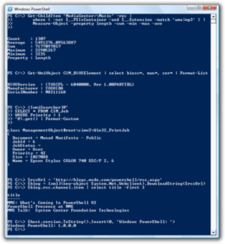

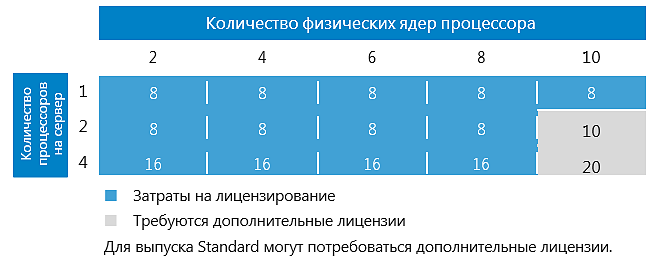





![[Windows Server 2012 basics] Урок 11, часть 1 - Certification Authority, теория и установка](https://i.ytimg.com/vi/WK9FSaXQARU/0.jpg)
![[Windows Server 2012 basics] Урок 14 - WSUS, сервер обновлений](https://i.ytimg.com/vi/1X85e2984v4/0.jpg)




![Установка Windows Server и настройка виртуальных машин [Windows Server 2012] #1](https://i.ytimg.com/vi/-THnftP1zio/0.jpg)